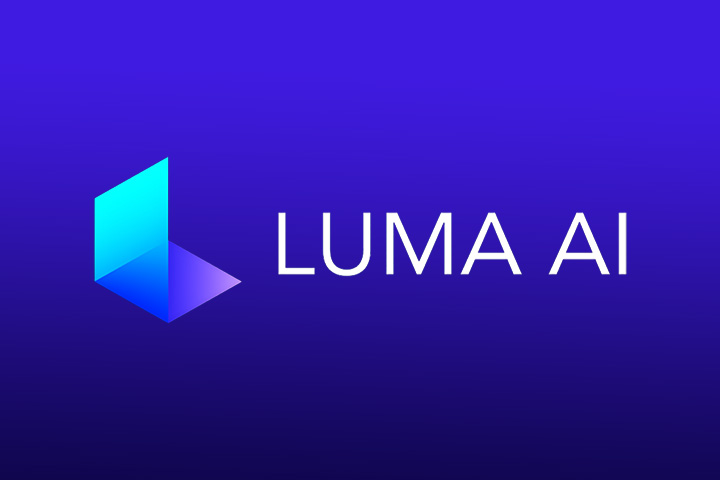TikTok 抖音影片製作教學 | 新手如何讓抖音影片脫穎而出?(2025)

本文將完整介紹 TikTok 影片的製作流程,從介紹 TikTok、介面導覽,到如何製作 TikTok 影片,即使是影片創作初學者,也能快速了解如何製作 TikTok 影片。另外,也會說到如何套用影片模板、影片剪輯以及添加特效,讓你的 TikTok 影片更加出色!
如果你的影片創作經驗不多,或是想要快速打造能夠脫穎而出的 Tiktok 影片的話,推薦可以下載影片模板 App「Promeo」,上萬款設計範本一套即用超方便,只要幾分鐘就能創作出超吸睛的 TikTok 影片!
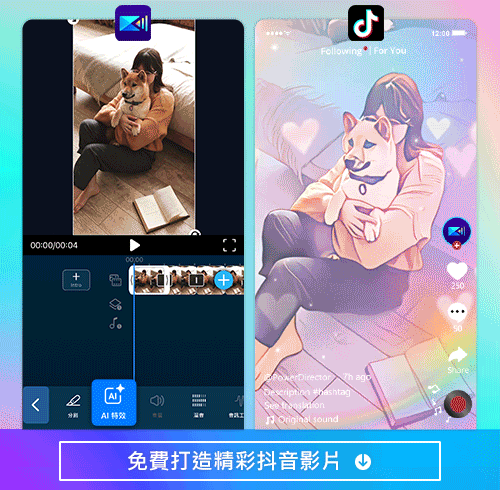
- TikTok / 抖音是什麼?
- TikTok 怎麼玩?
- 如何製作 TikTok 影片
- 如何在 TikTok 影片中加入特效
- 如何在 TikTok 影片中加入音樂/音效片段
- 如何在 TikTok 影片中加入文字
- 如何製作 TikTok 合併影片
- 如何為 TikTok 影片下合適的標題和主題標籤 (#)
- 使用 Promeo 快速打造精彩 TikTok 影片
- 使用威力導演製作吸睛的 TikTok 內容
- 使用 Vivid Glam 輕鬆替 TikTok 影片美顏塑身
- TikTok 抖音影片製作常見問題
TikTok / 抖音是什麼?
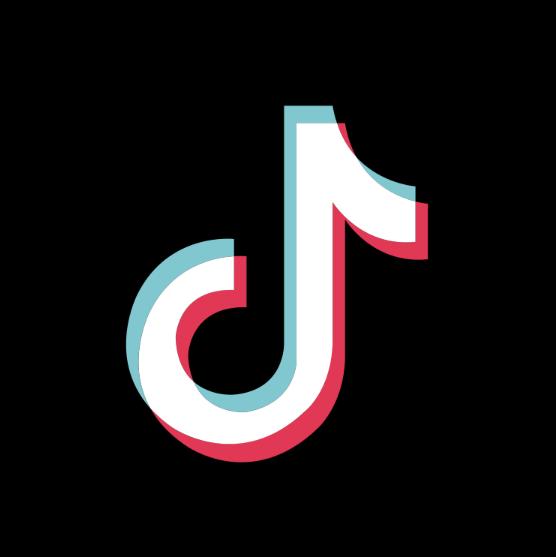
TikTok 是一個可以分享音樂創意短片的社群媒體平台。它其實是中國社群媒體軟體「抖音」的海外國際版,相同的功能操作,只是執行的國家不同,資料也不互通。TikTok 在全球迅速發展,尤其在年輕觀眾中更是大受歡迎。
TikTok 影片上傳的長度上限是 60 分鐘,而且主題不限,熱門主題包含:音樂、跳舞、喜劇等,十分多元。
任何人都可以用 TikTok 輕鬆創作、尋找和觀看有趣的內容。程式也會透過演算法幫助用戶發掘新影片。你可以透過主題標籤關注感興趣的主題,當你找到感興趣的影片後,只要關注影片的創作者,就不會錯過他們發布的新影片。
TikTok 也提供了各種編輯工具,例如修剪影片、配音、趣味文字特效和綠幕效果等等。這些編輯工具直覺好用,很適合初學者。
如果覺得要從零到有產出 Tiktok 影片有點困難的話,可以使用像 Promeo 的影片模板 App 來幫助你快速創作出高質感影片。
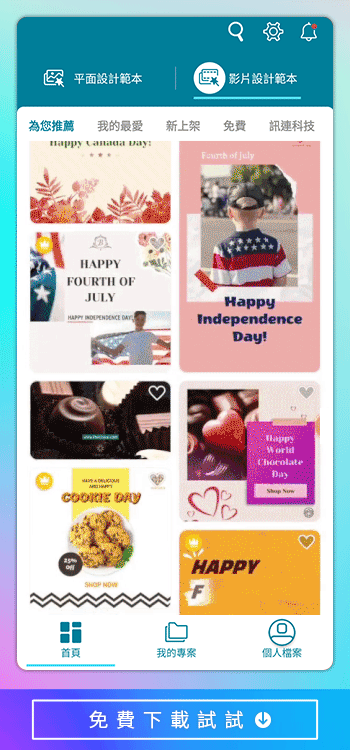
Promeo 介面十分直觀好操作,且免費提供上萬款的平面和影片設計範本,也有上百萬的免版稅影片及照片素材庫可自由取用,讓你簡單套用即可產出吸睛又專業的 Tiktok 影片。
此外,你還可以在 Promeo 上細部調整模板的顏色、字體和濾鏡、加上動態貼圖,或善用平面 AI 智能去背功能,打造出最出色好看的專屬 Tiktok 影片,真的十分便利好用。快來免費下載試試吧!
TikTok 怎麼玩?
TikTok 的介面相當精簡,是專為行動裝置打造的設計。
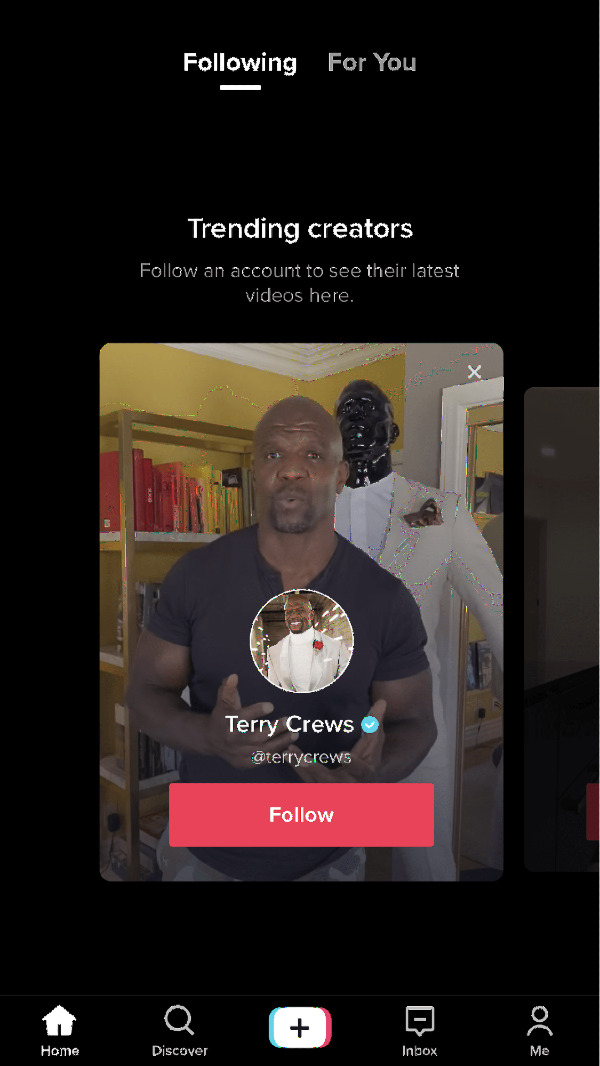
打開 App 時會先看到首頁,你可以向左或右滑動,觀看「關注中」和「推薦」的影片。「關注中」頁面會顯示你關注的創作者所發布的影片,而「推薦」頁面是 TikTok 認為你可能有興趣的影片。
另外在畫面右側還有一系列的圖示,讓你可以和正在觀看的影片互動。從上到下分別為:
- 個人資料: 影片創作者的個人資料。點進去可以看到該創作者的更多影片。
- 按讚: 點選愛心圖案,為影片「按讚」。
- 留言: 點選以觀看其他留言或進行留言。
- 分享: 和其他人分享影片
- 音訊: 儲存該影片的音訊,稍後可以用在自己的影片中
畫面底部的圖示可以讓你瀏覽應用程式。從左到右分別為:
- 首頁: 會帶你到應用程式的主畫面
- 發現: 讓你透過 # 主題標籤來搜群影片
- 新增影片: 讓你可以創作自己的內容
- 收件夾: 會顯示其他人與你的影片的最新互動
- 個人資料: 可以檢視和變更你的個人資料
如何製作 TikTok 影片
想要學習製作 TikTok 影片,第一步當然就是要先錄影片。你可以直接用 TikTok 錄製影片,或是從手機上傳影片。
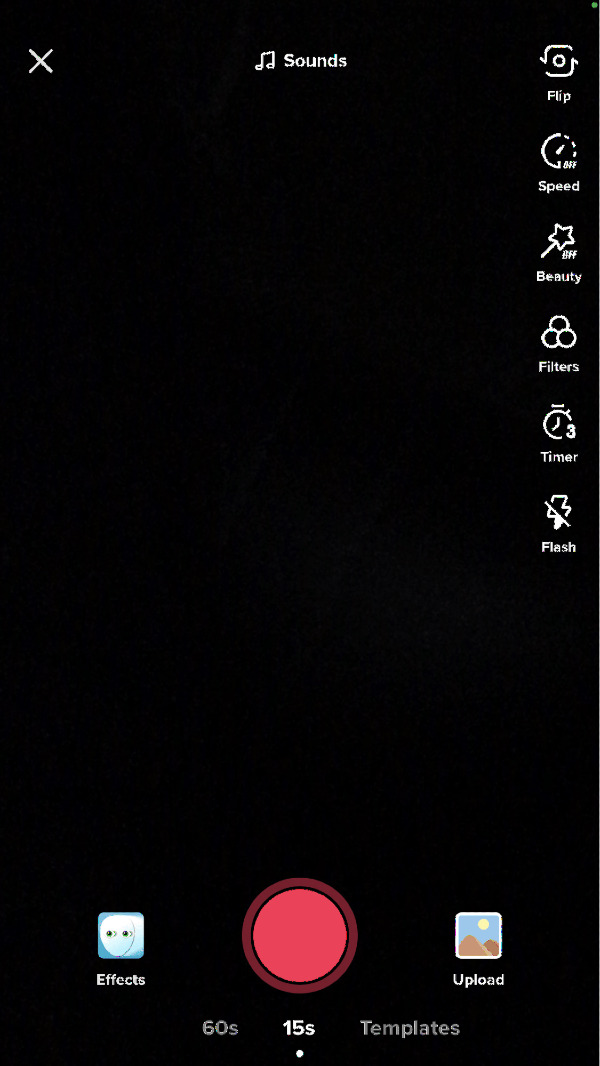
要上傳影片的話,首先點選畫面底端中間看起來像加號的「建立影片」按鈕。然後點選「上傳」從其他地方上傳影片。提醒你,在 TikTok 平台上,垂直拍攝的影片通常會比傳統的水平橫向模式拍攝表現更好喔。
如果要直接用 TikTok 錄影就更簡單了:
- 選擇想要製作的影片長度
- 選擇要用手機的前鏡頭還是後置鏡頭拍攝
- 設定你的濾鏡 (如果想要使用的話)
- 設定計時器,以便在影片開始錄製前先做好準備
- 按下紅色的「錄製」按鈕
接下來就輪到你大放異彩了。深呼吸,放鬆身體,然後向世界展示你的才華!記得要玩得開心,這樣的心情可以穿透螢幕,讓影片更具吸引力。
如何在 TikTok 影片中加入特效
完成錄製影片後,你可以善加利用多種特效讓影片更精采!
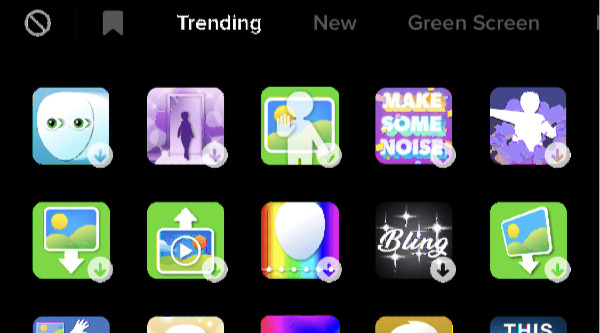
你可以對整個影片套用特效,或是設定計時器,以便突顯那些你希望觀眾可以留下深刻印象的片段。只要按一下「錄製」按鈕左邊的「特效」按鈕,你可以看到包含以下類型的特效:
- 綠幕: 可以變更你的背景
- 眼淚: 可以在你眨眼的時候,從眼睛流出淚水的效果。
- 迪斯可: 能營造派對氣氛,閃爍繽紛的迪斯可舞廳光線
- 分割畫面: 會將畫面一分為二,各播放一部影片
- 晃動特效: 可以強調影片中的某個時點
許多特效沒有另外使用圖示,因此可能需要一段時間逐一瀏覽並搞懂每個效果的作用。不過用對效果可以為影片大大加分,絕對值得你一一探索和嘗試。
當然影片的主體應該要是經過深思熟慮規劃的影片,但添加一些有趣的效果可以讓 TikTok 從「不錯」變得「非常有趣」喔!
如何在 TikTok 影片中加入音樂/音效片段
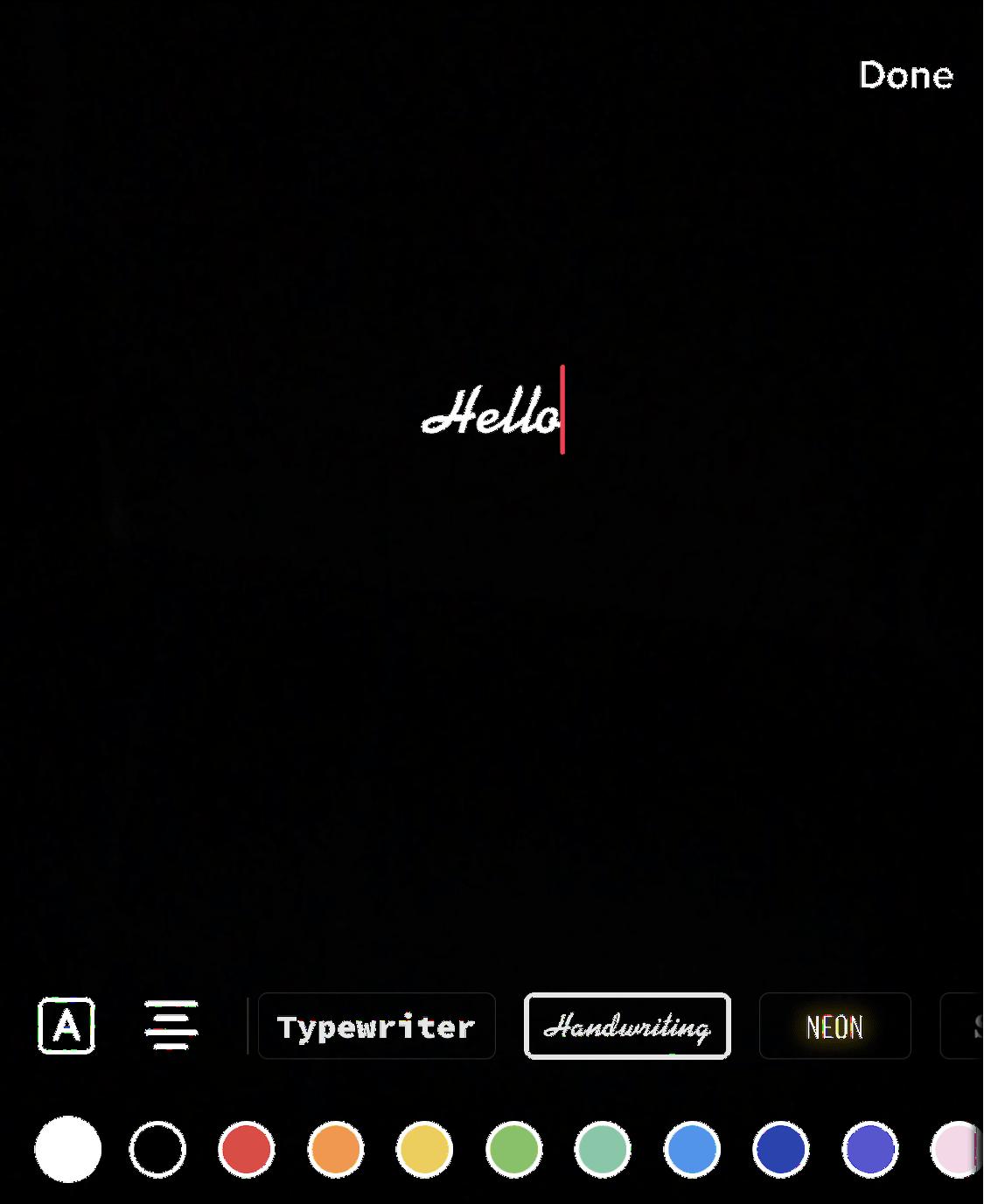
首先要確保你選擇的字型和顏色在影片中可以輕易閱讀,而且可以強調影片的重點。
如何製作有文字的 TikTok 影片?首先,一樣先錄製影片。接下來:
- 點選「文字」按鈕,文字選項會隨即出現
- 輸入文字,自訂字型、色彩後,點選「完成」
- 將文字拖曳到畫面上的合適位置
- 視需要調整時間點和持續時間
- 預覽成果,並視需要調整
- 按一下畫面右下方的打勾標記儲存文字,然後繼續其他操作
添加文字雖然簡單,但要做得巧妙也是得下點功夫。這也是在學習如何製作高人氣 TikTok 影片時,需要掌握的眾多功能之一。
不過,Tiktok 內建的字體選擇比較有限,如果想要有更豐富的中英日韓字體選項,可以下載 Promeo 影片模板 App,除了可以在上面調整影片細節外,也可以加上好看的文字,中文可用的字體多達 190 多款。
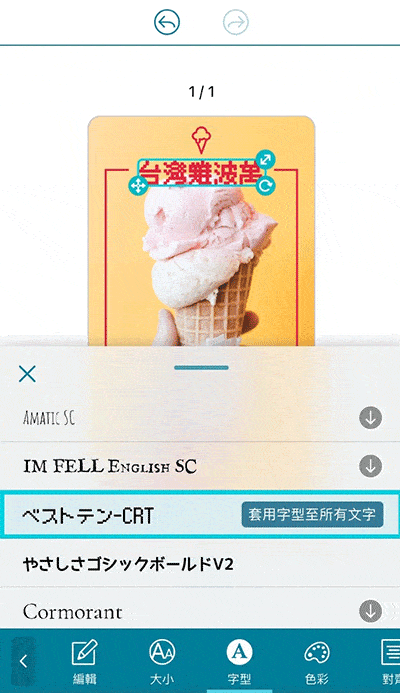
而且,除了一般文字外,Promeo 還有很多實用好看的文字方塊和動態標題,絕對可以讓你的內容更吸睛,一秒吸引觀眾目光!
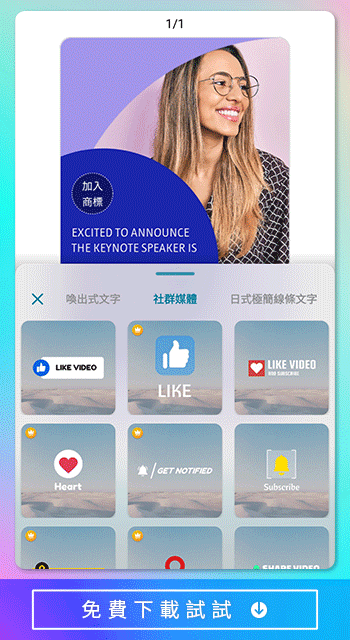
如何製作 TikTok 合併影片
結合多個片段的趣味影片也是 TikTok 上面最受歡迎的影片類型之一。你當然也可以在 TikTok App 裡面直接錄製多段影片,但如果你需要做很多編輯,還是建議使用第三方影片剪輯軟體來合併、編輯和修剪片段,再將完成品上傳到 TikTok。
1. 一次錄製多段影片
在錄製影片前,如果打算呈現多段的合併影片,最簡單的作法就是在錄影時使用 TikTok 的定時器系統。計時器可以讓你錄製幾秒後,暫停,然後繼續錄製新片段,你可以持續這個步驟直到滿意影片的長度。
在畫面底部的音波示意圖最右邊,你會看到一條紅線。拖曳這條線可以設定錄製時限。視需要調整這條線的位置,就可以開始錄影了!
這個方法雖然簡單,但效率實在有點低,尤其是當你想要一次合併很多片段。
2. 上傳多個片段
用已經製作好的片段來製作 TikTok 合併影片也是一個常見的作法。做法再簡單不過了。只要點選影片創作選單的「上傳」,然後選擇所有想用的片段。
你可以在 TikTok 裡面視需要修剪片段以符合時限,但要記得你只能修剪開頭或結尾片段,所以如果要調整中間片段的編輯,你需要在上傳影片前使用影片剪輯軟體來完成。
3. 使用威力導演合併多個片段來製作 TikTok 影片
想要製作出能夠吸引觀眾注意力的 TikTok 影片,有時候一定得靠其他應用程式的幫忙,才能實現你心中的創意構想。
使用威力導演 App的時間軸編輯功能可以合併多個影片,而且更輕鬆且全面地編輯影片、套用特效和音樂,讓最終的作品更加專業吸睛。
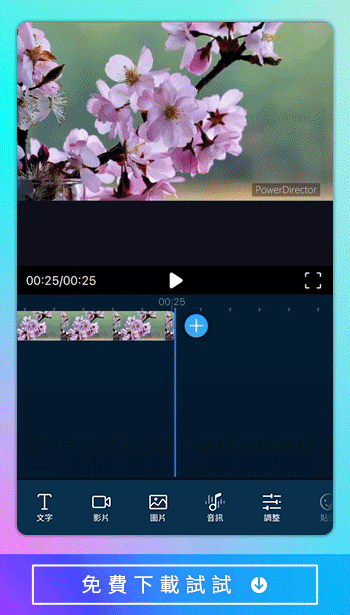
- 將想要合併的片段拖曳到威力導演時間軸
- 視需要進行修剪和編輯
- 完成後直接輸出即可
在威力導演中編輯片段時,你在輸出影片前都可以修剪片段,確保影片的銜接流暢。除了多樣化的編輯工具外,你還有豐富的特效可以選用。
4. 使用威力導演製作 TikTok 影片特效
TikTok 在近年越來越受歡迎,這表示創作者也越來越難在龐大的影片數量中脫穎而出。幸好威力導演新穎的特效和編輯工具可以讓你把其他創作者遠遠甩在後頭!
威力導演最新推出的 AI 人物特效(目前僅先開放 iOS、Mac 和 Windows 版使用),可以自動偵測影片中的主體,並套用輪廓、殘影、虛線或分身等超吸睛的影片特效,想讓影片脫穎而出就是這麼簡單!
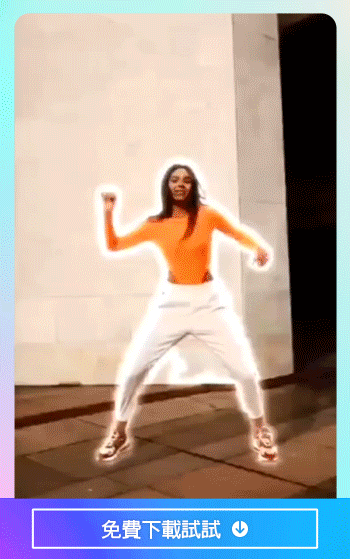
還有一項 iOS 用戶可搶先使用的全新功能就是:影片卡通化!共有多種卡通風格可選,無論是人物還是動物都能一秒化身可愛動漫主角,想創造出詢問度最高的 TikTok 抖音影片特效就靠它!
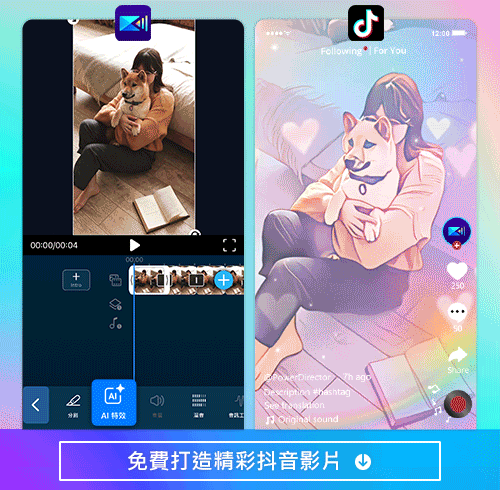
想令 TikTok 抖音影片更與眾不同的話,也可以用遮罩工具盡情發揮創意,創造出令人驚豔的神奇特效!
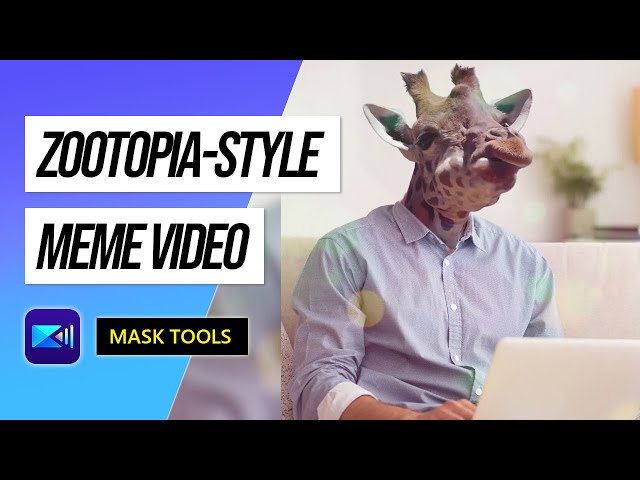
【威力導演主要功能優勢】
- AI 人物特效
- 上百款專業影片範本、特效、濾鏡和音效
- 動態文字特效
- 可以修復晃動畫面的視訊穩定器
- 錄製搞笑影片時的獨家變聲器功能
如何為 TikTok 影片下合適的標題和主題標籤 (#)
一旦掌握了訣竅,要為 TikTok 影片下標題和主題標籤就容易許多。
在錄製完影片和完成編輯後,點選「下一步」,畫面會顯示可以添加標題和主題標籤的頁面。選擇最能表達影片和你這個創作者的文字,就大功告成了。
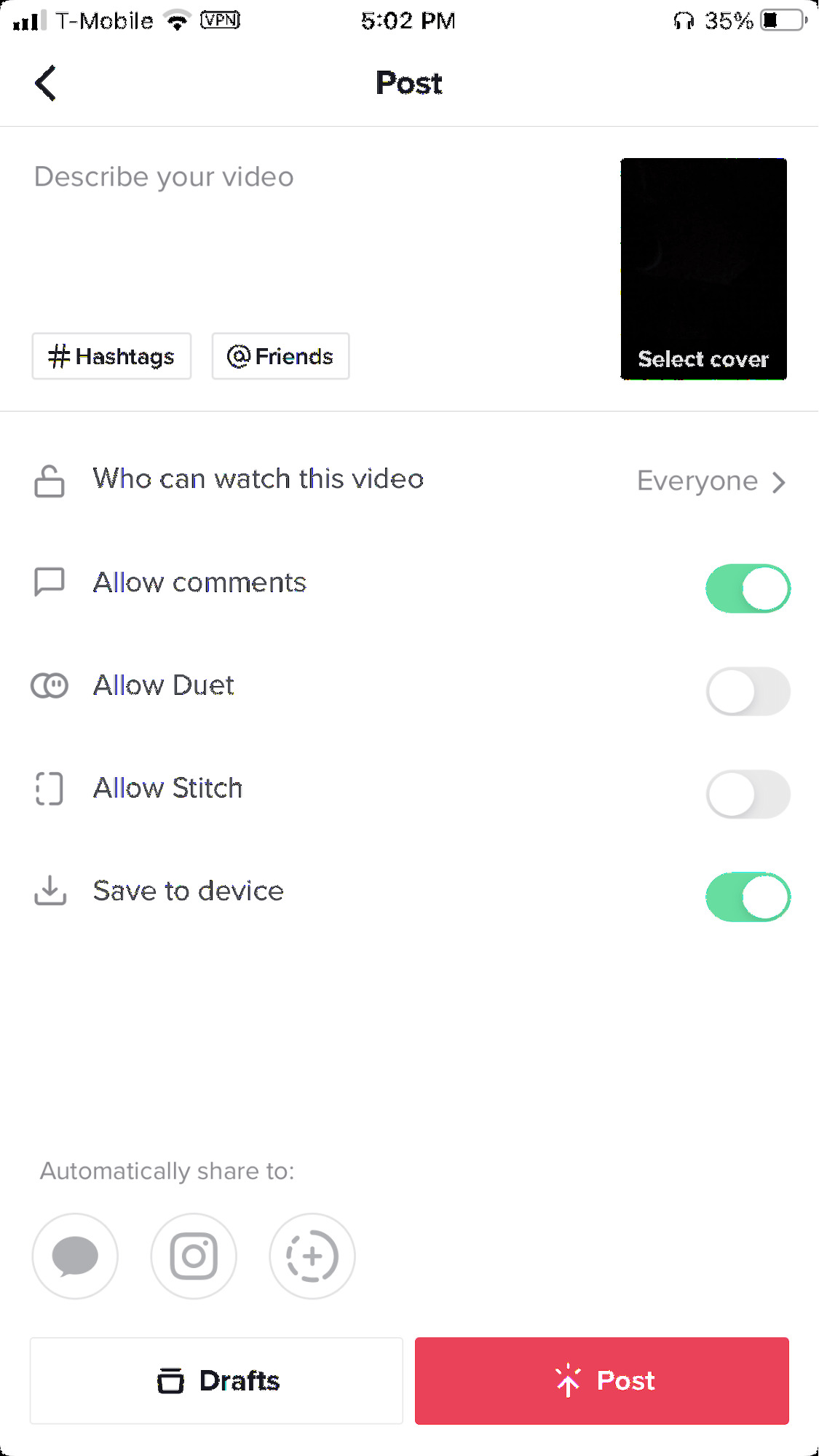
下標題的原則就是要能第一眼抓住用戶的注意力。至於 TikTok 的 # 標籤則和其他社群媒體上的用法相同:能夠幫助用戶按主題對影片進行分類。
標題和 # 標籤是讓其他人找到你 TikTok 影片的最大媒介,所以一定要確定影片標題可以引起注意,# 標籤則要吸引那些會對你的影片內容有興趣的觀眾。
使用 Promeo 快速打造精彩 TikTok 影片
對於剛接觸 Tiktok 的使用者來說,要馬上想到影片的靈感,其實並不容易,就算想到了,想實現這些靈感,可能也需要一些影片設計和剪輯技巧。
而影片模板 App「Promeo」完美解決了這些困難,內建超過 20,000 款平面和影片模板,還有專為 Tiktok 影片打造的分類和影片尺寸,讓使用者只要選取喜歡的範本並套用自己的影片,就可以馬上創造出很有質感和美感的 Tiktok 影片,完全就是新手救星!
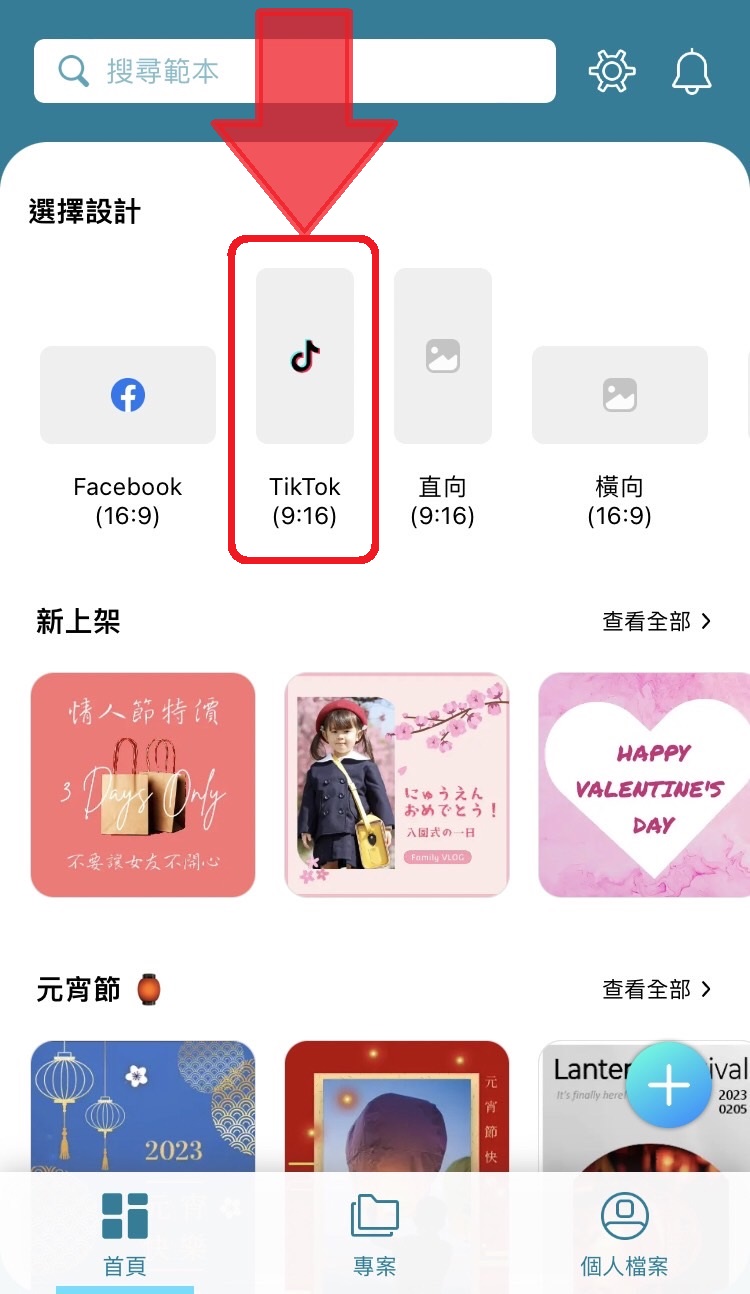
Promeo 的影片模板包含旅遊、美食、寵物、浪漫、教學、生活等多元主題,這些範本一套即用且可客製調整,只要幾分鐘就能做出最能抓住人們眼球的吸睛 Tiktok 影片。
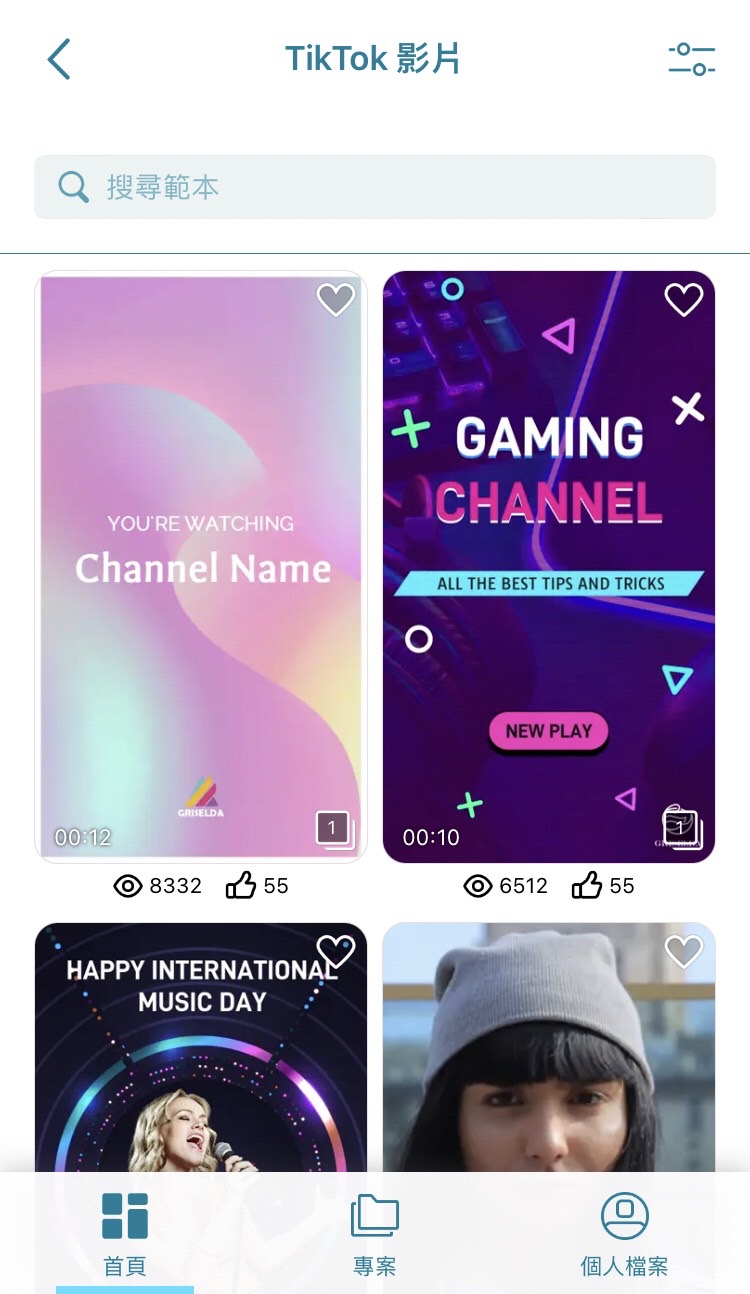
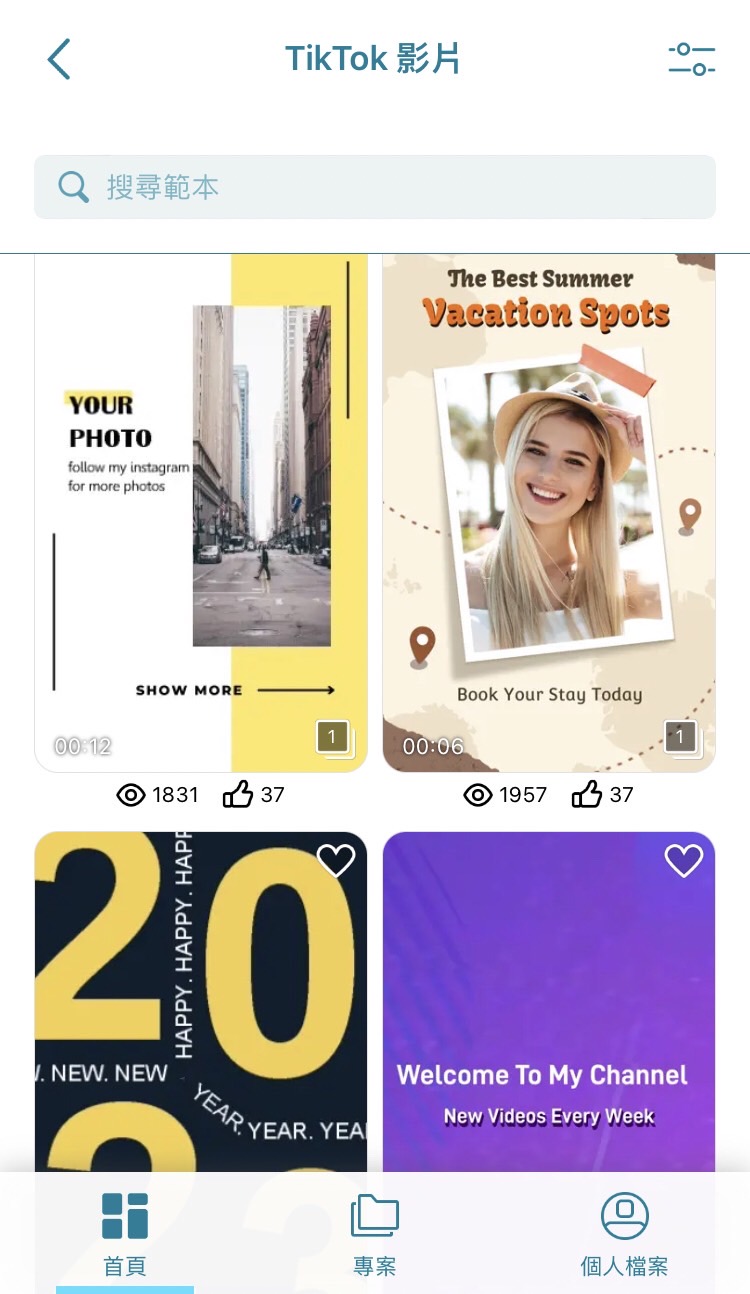
Promeo 還免費提供上百萬的免版稅照片及影片素材庫,能讓影片看起來更有質感,又不用擔心侵權問題,完全就是創作者福音。
此外,Promeo 內建超過 70 款濾鏡、700 多款動態貼圖和多國語言字體等,各個都是能讓影片增色不少的超實用工具。
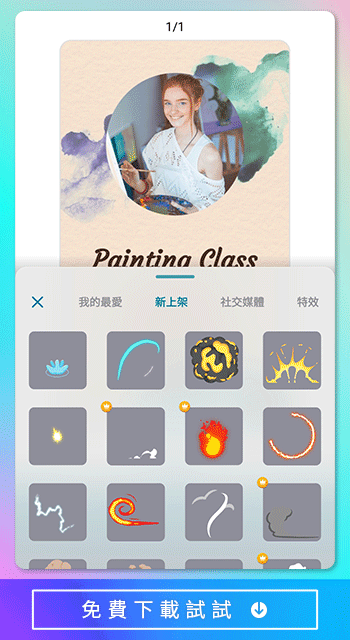
若是要為品牌打造 Tiktok 影片,Promeo 提供方便的「品牌套件」功能,可以迅速設定品牌商標、品牌配色和字型,打造出符合品牌形象的專業影片。
如果你希望快速創作出專屬的 Tiktok 影片,並在海量的影片中脫穎而出的話,一定要免費下載 Promeo 試試!
【手機版 Promeo 抖音影片製作教學】
- 在 iOS 或 Android 系統上下載並打開 Promeo
- 選擇「TikTok」,尋找喜歡的範本並開始編輯
- 更換成自己的影片
- 編輯文字、添加貼圖和音樂
- 點選右上角,選擇匯出設定並儲存
若想更精準地搜尋抖音影片範本,可以在搜尋欄中輸入關鍵字搜尋。
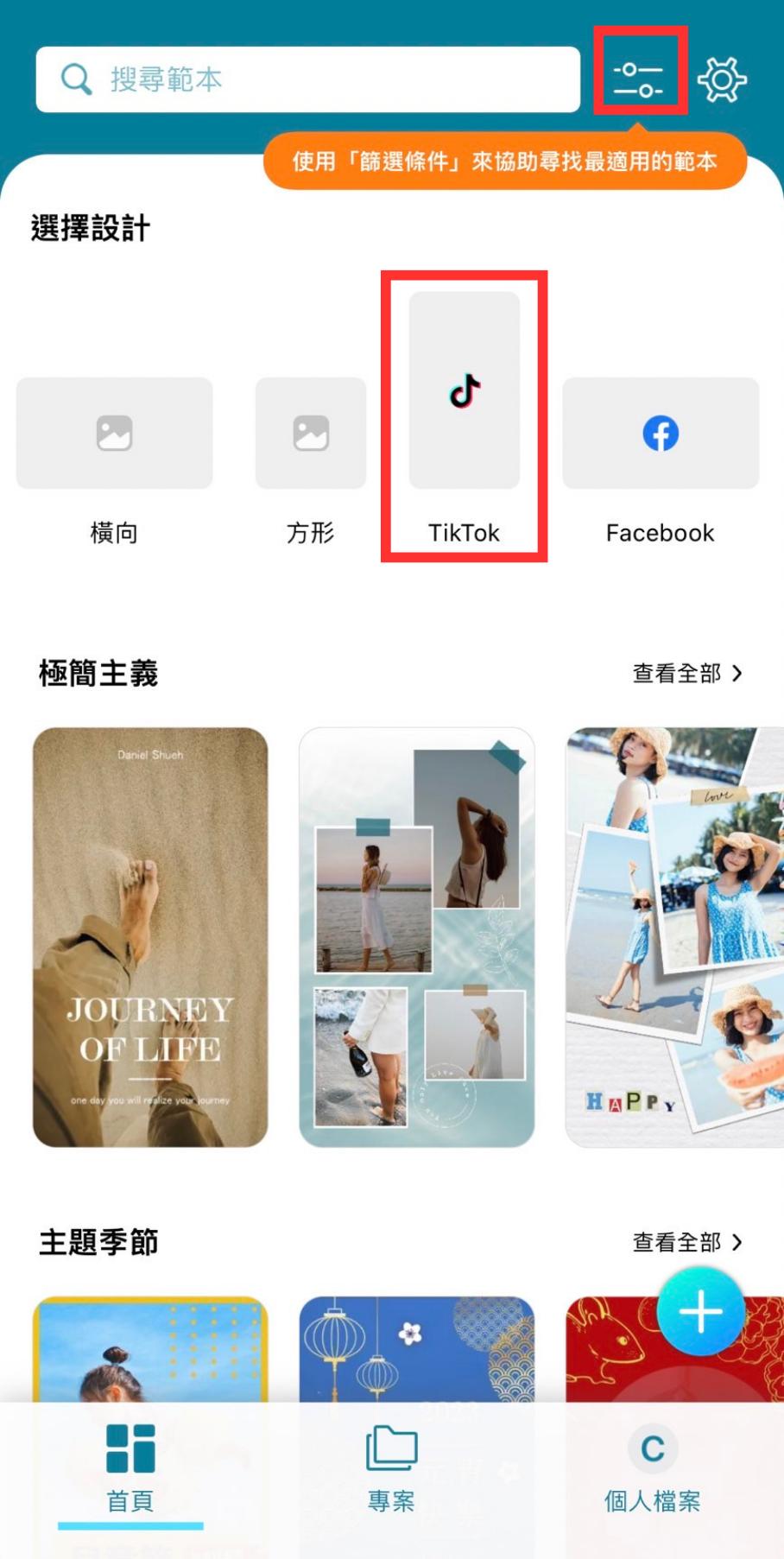
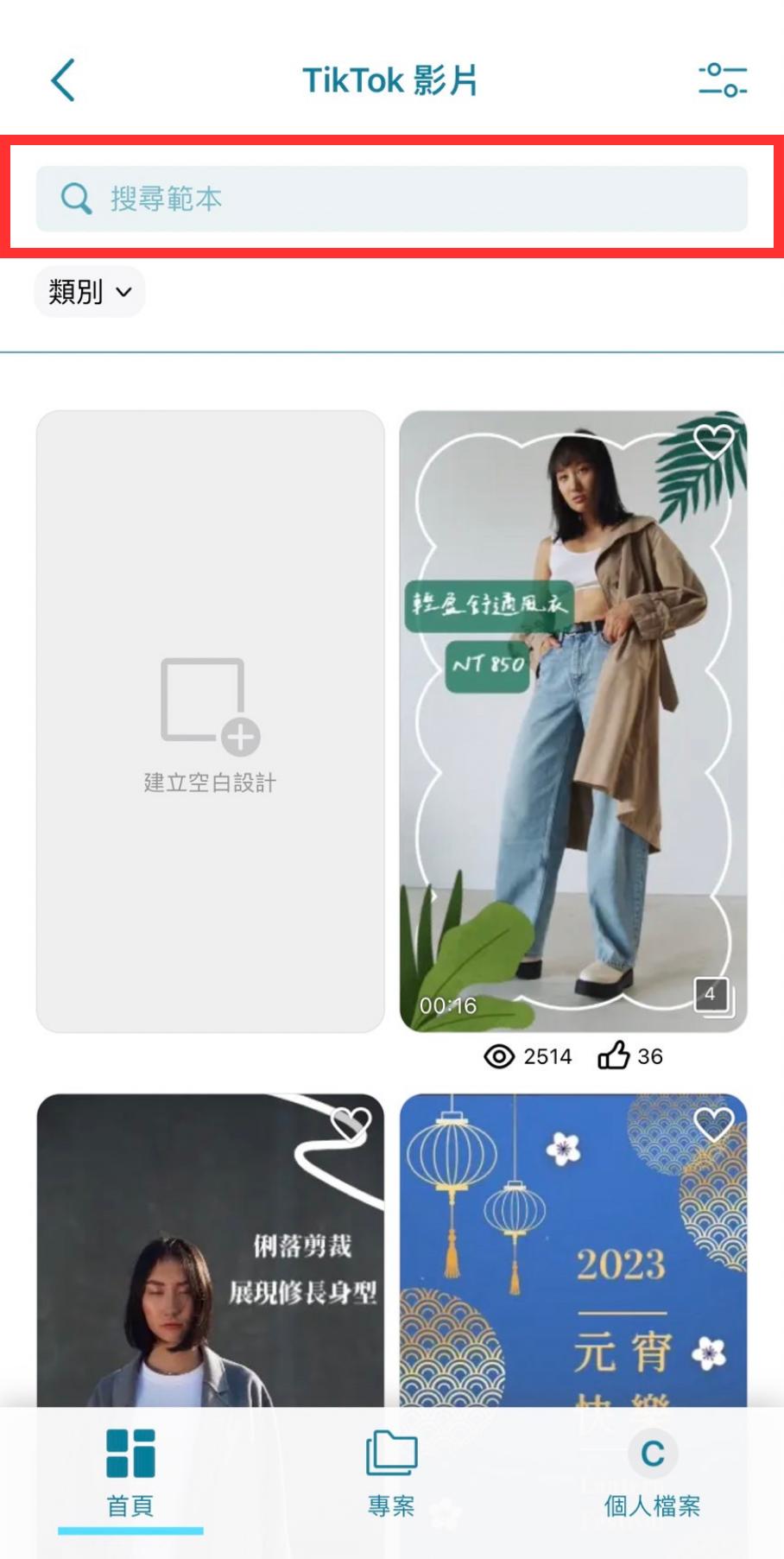
點選「媒體」並選擇「替換」,接著匯入自己的影片。



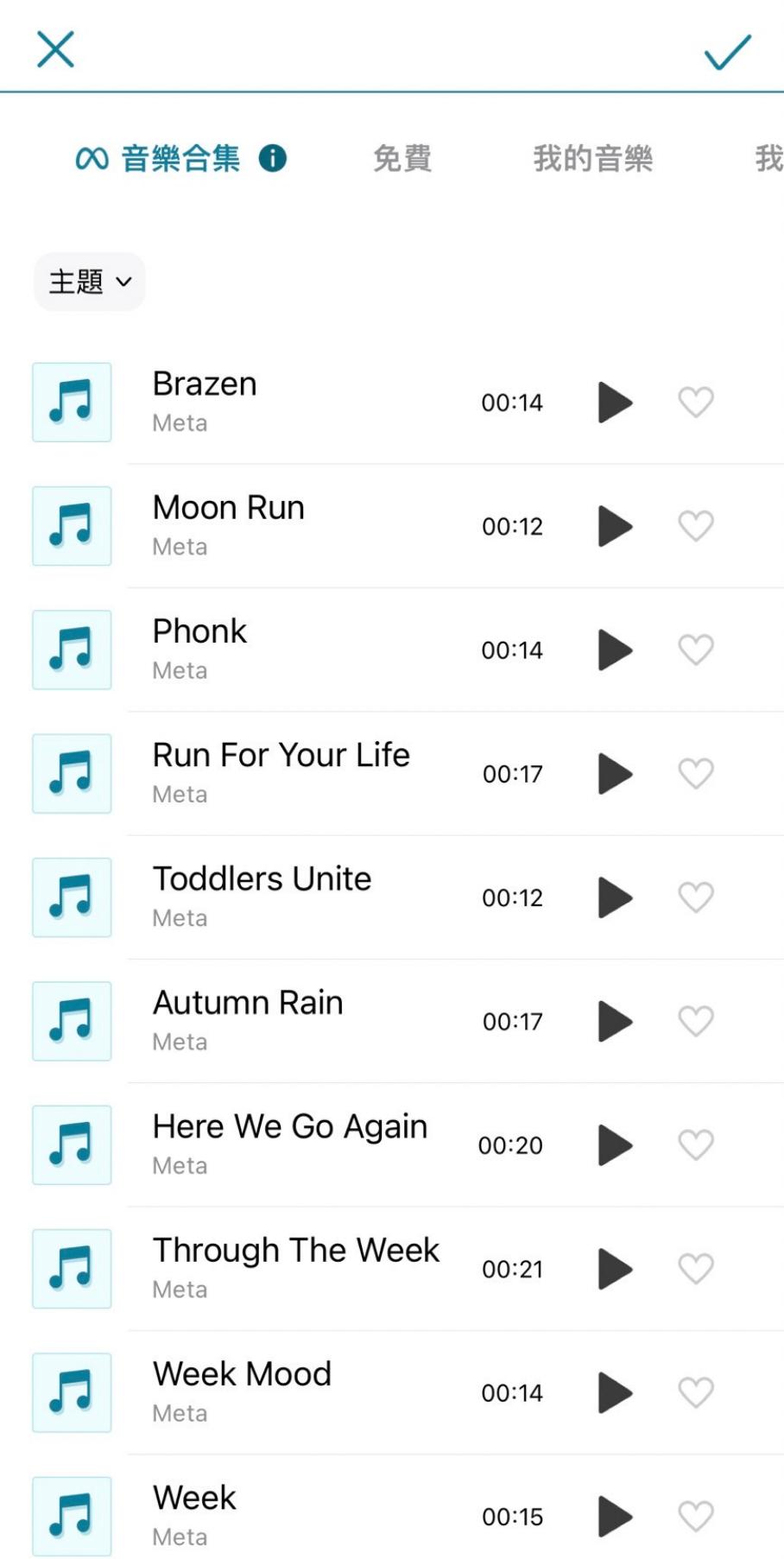
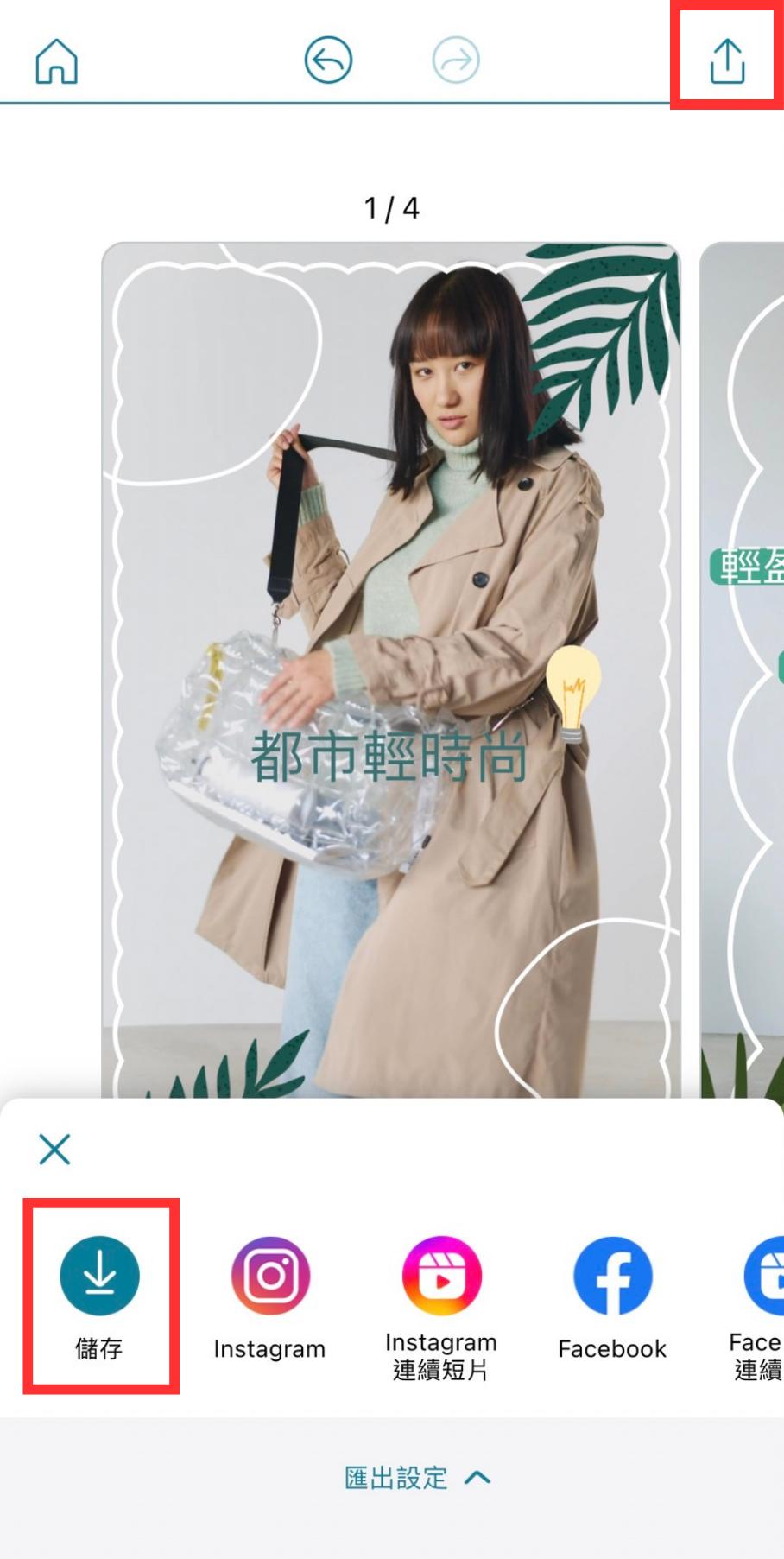
【電腦版 Promeo 抖音影片製作教學】
- 線上下載並打開 Promeo
- 在「格式/社群網路」中選擇「TikTok」,尋找喜歡的範本並開始編輯
- 更換成自己的影片
- 編輯文字、添加貼圖和音樂
- 點選上方「匯出與分享」,選擇匯出設定並下載儲存
你也可以選擇想要的類別,或是在搜尋欄中輸入關鍵字,可以更快尋找到適合的範本。
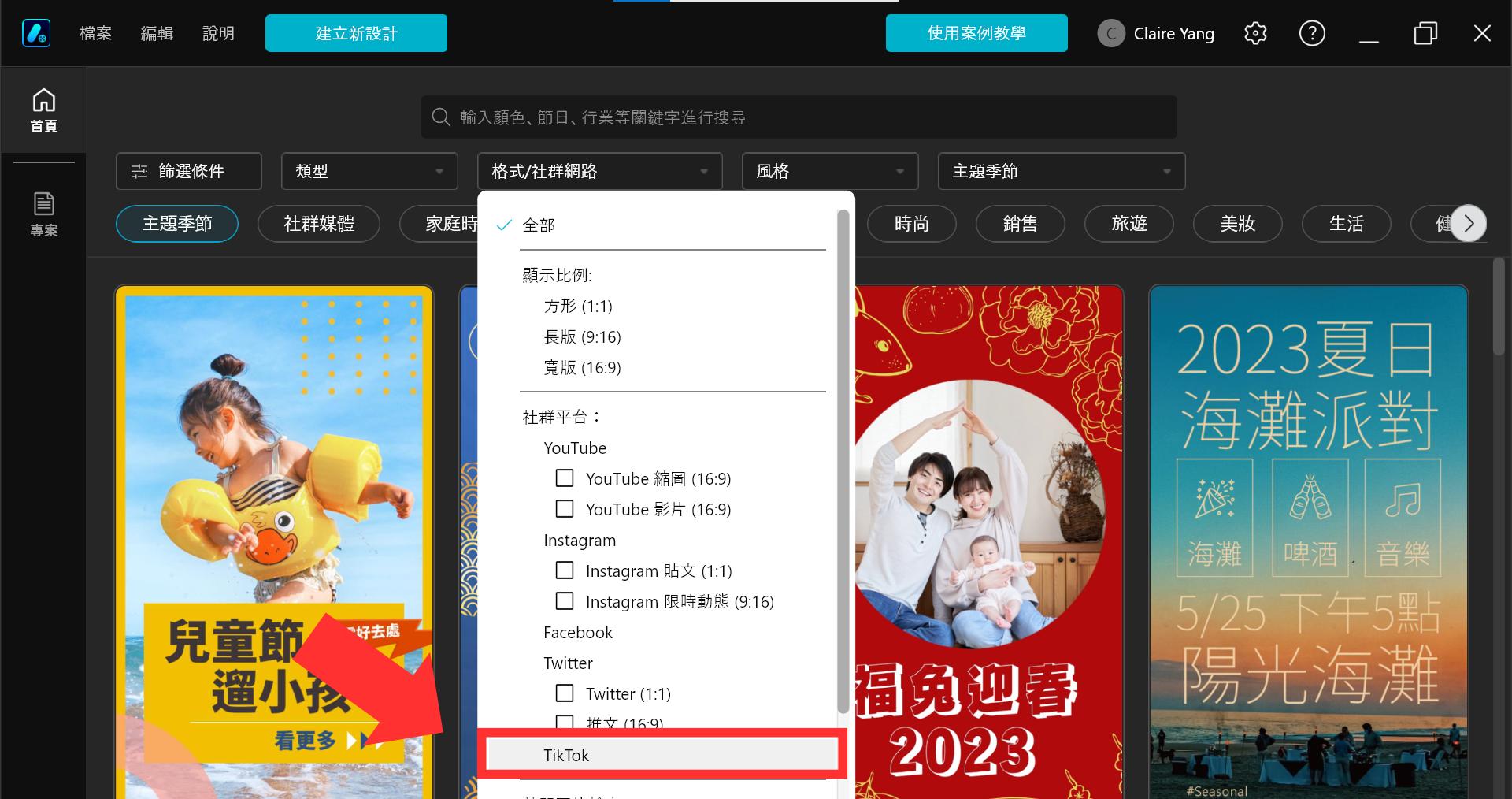
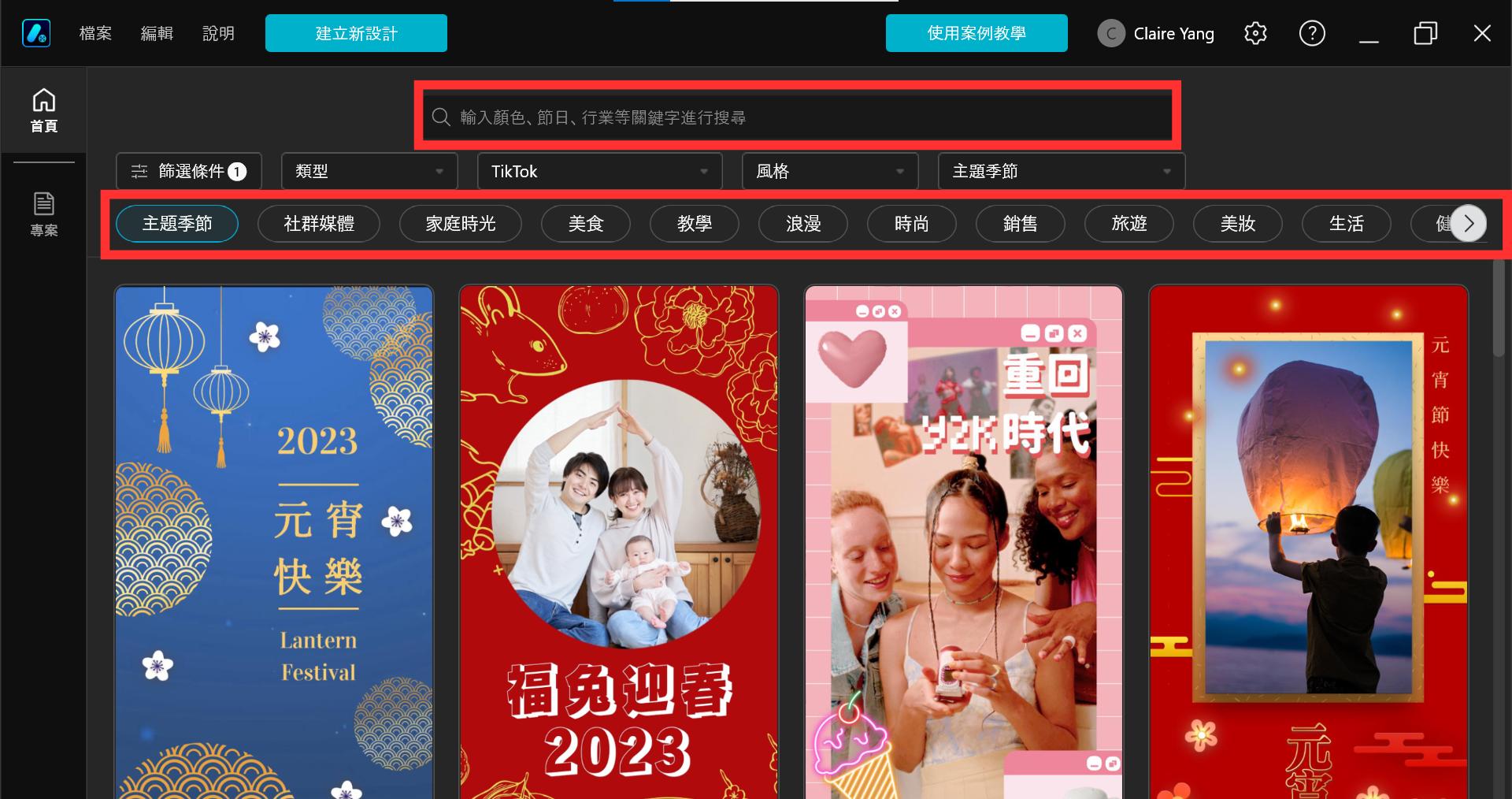
點擊上方的「取代」或左側面板上的資料夾圖示,匯入自己的影片並替代。或是從上百萬種免版稅圖片和影片素材庫中選擇喜歡的影片替代。
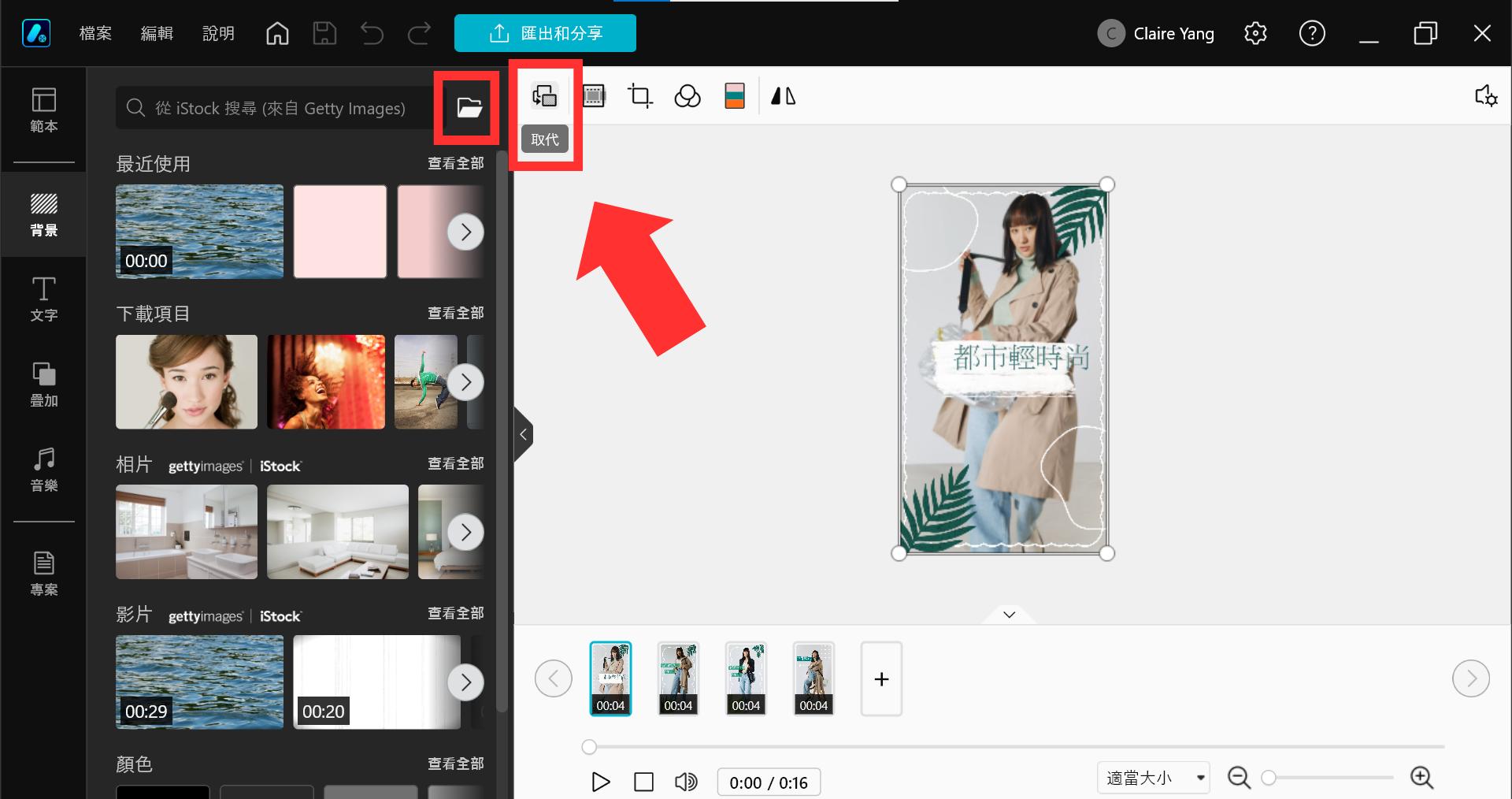
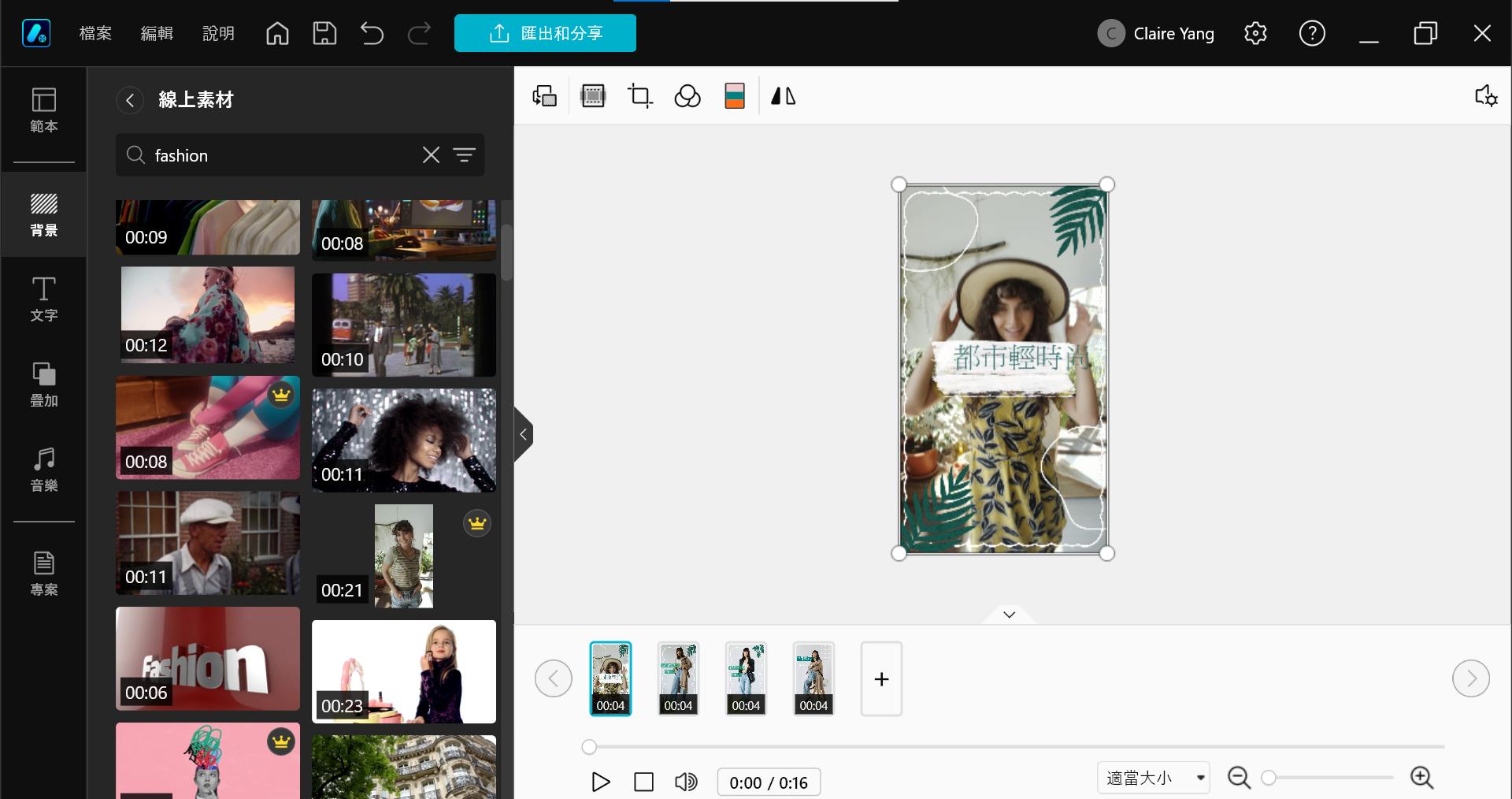
除了更改素材之外,還能利用 Promeo 來重新設計文字、貼圖及排版,並加入適合的音樂。
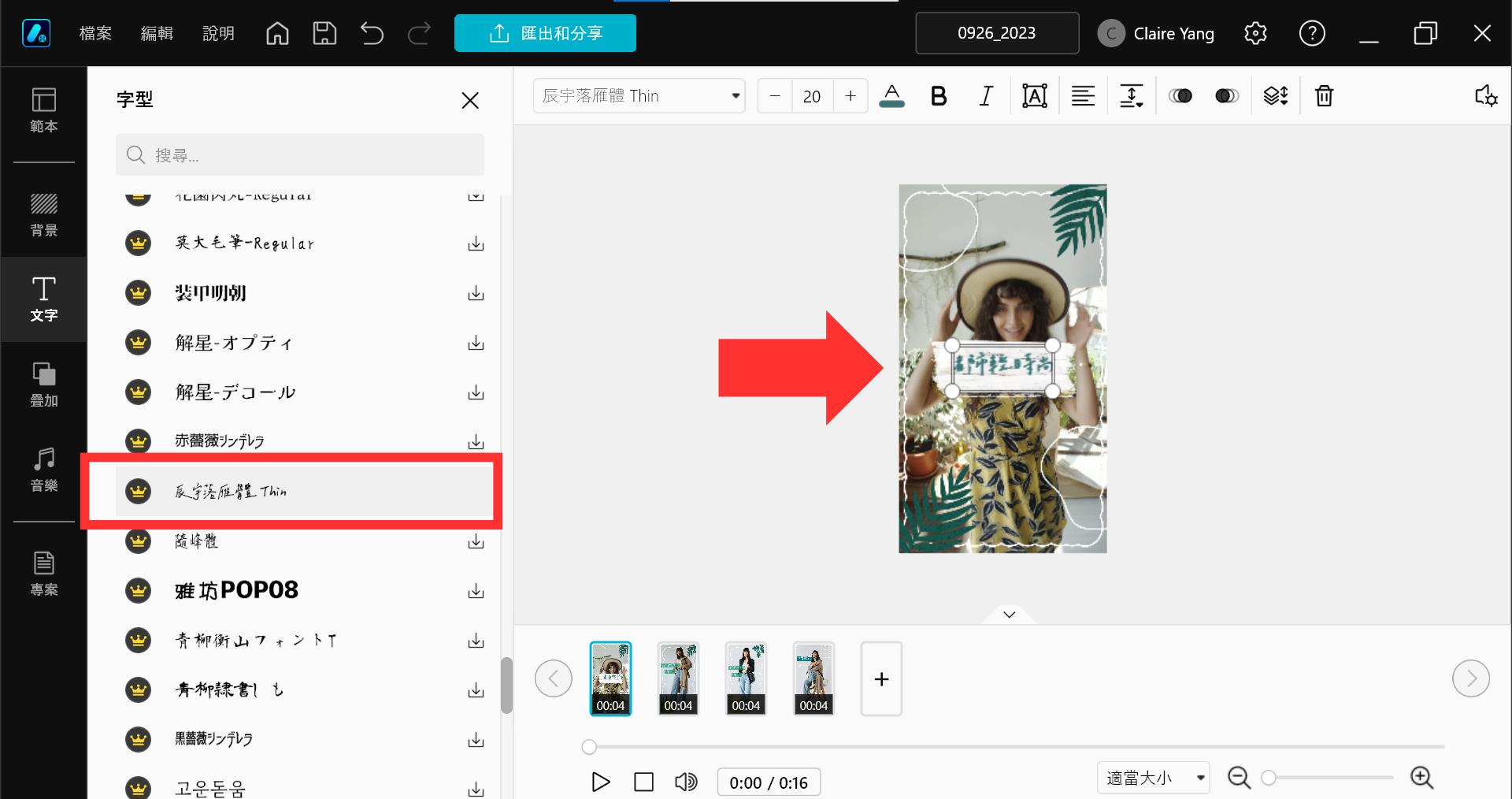
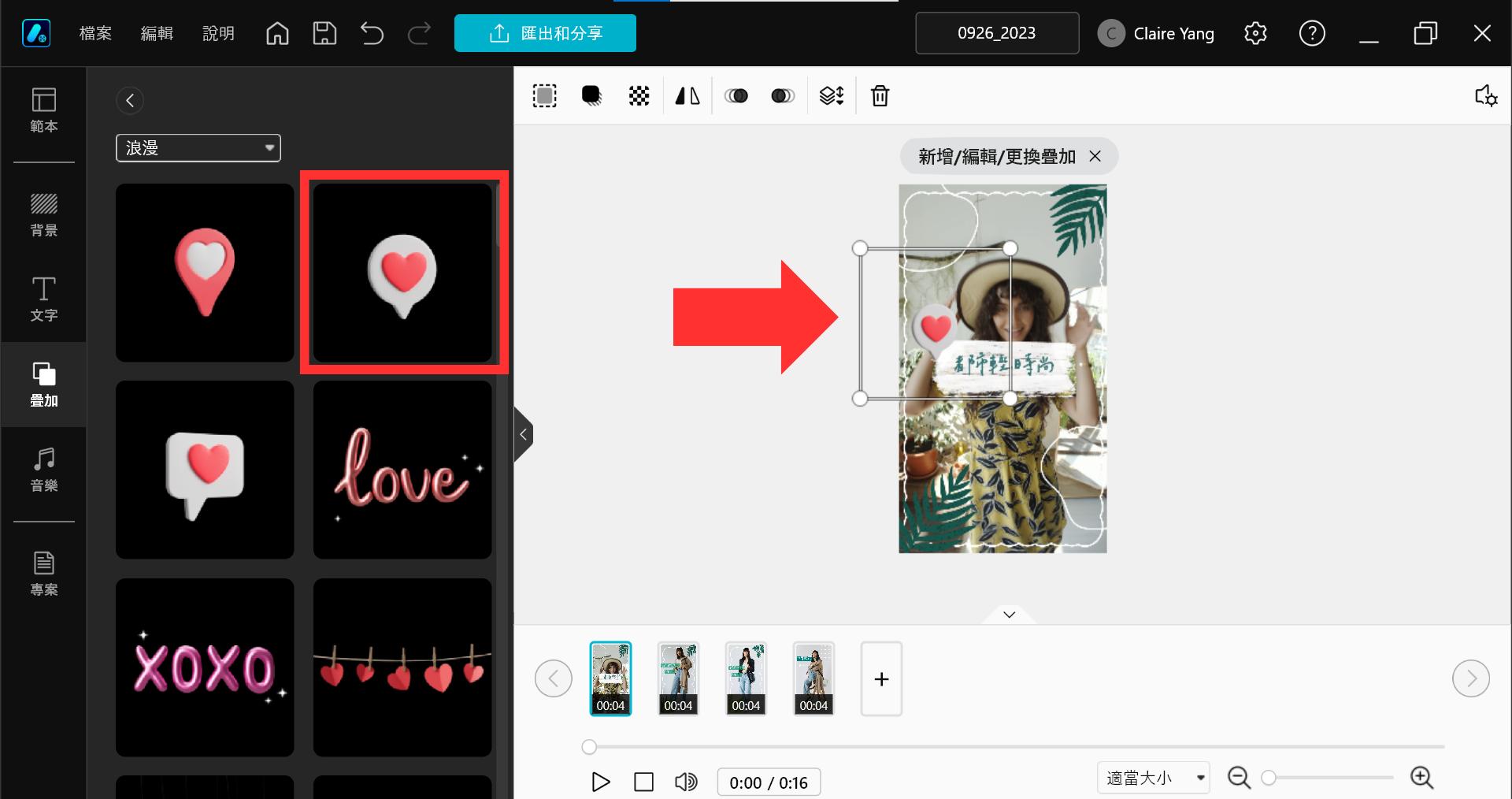
你可以從 Meta 聲音資料庫中選擇喜歡的音樂,或是點擊上方的「取代」或左側面板上的資料夾圖示,匯入自己的音訊。
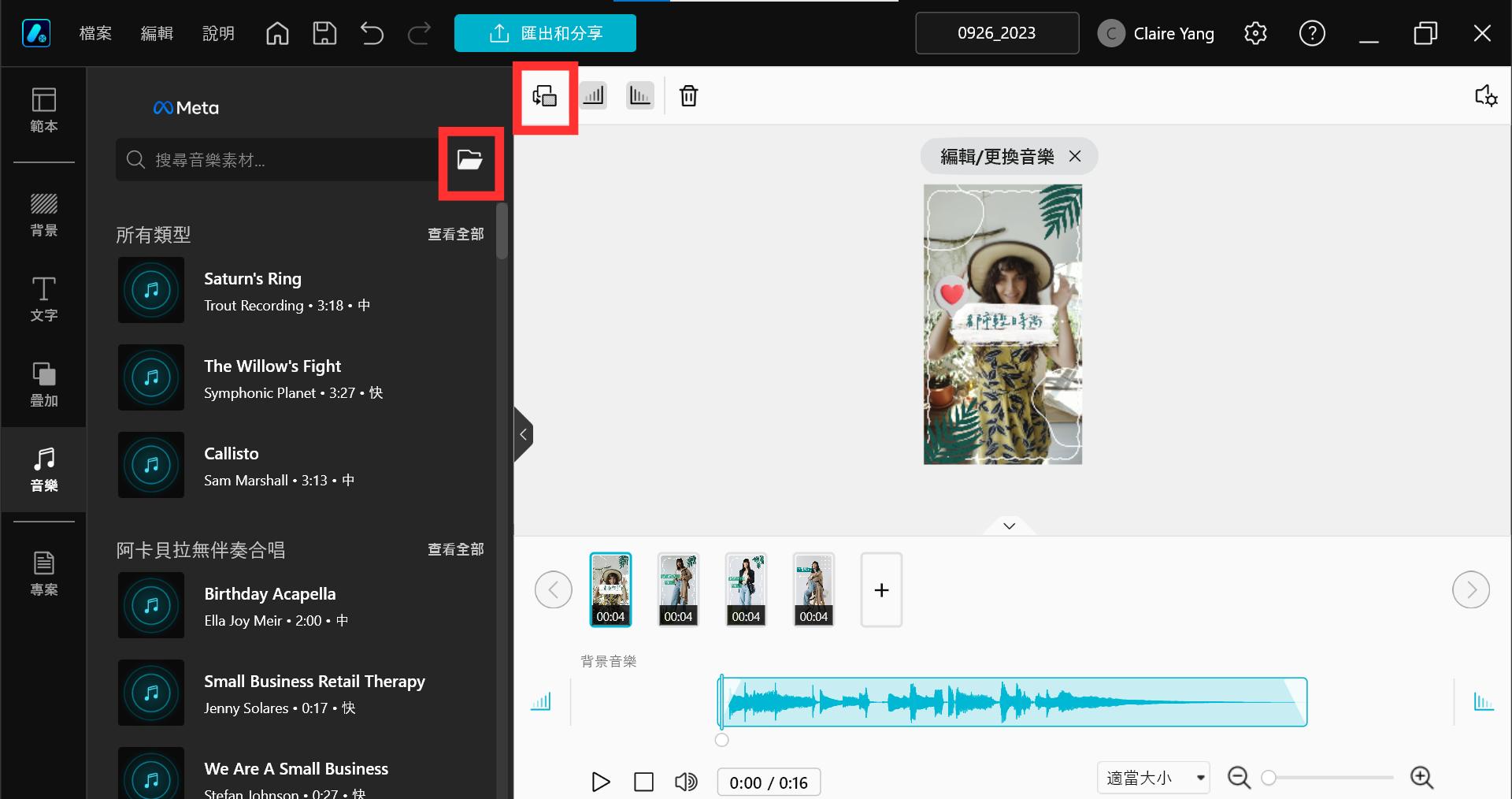
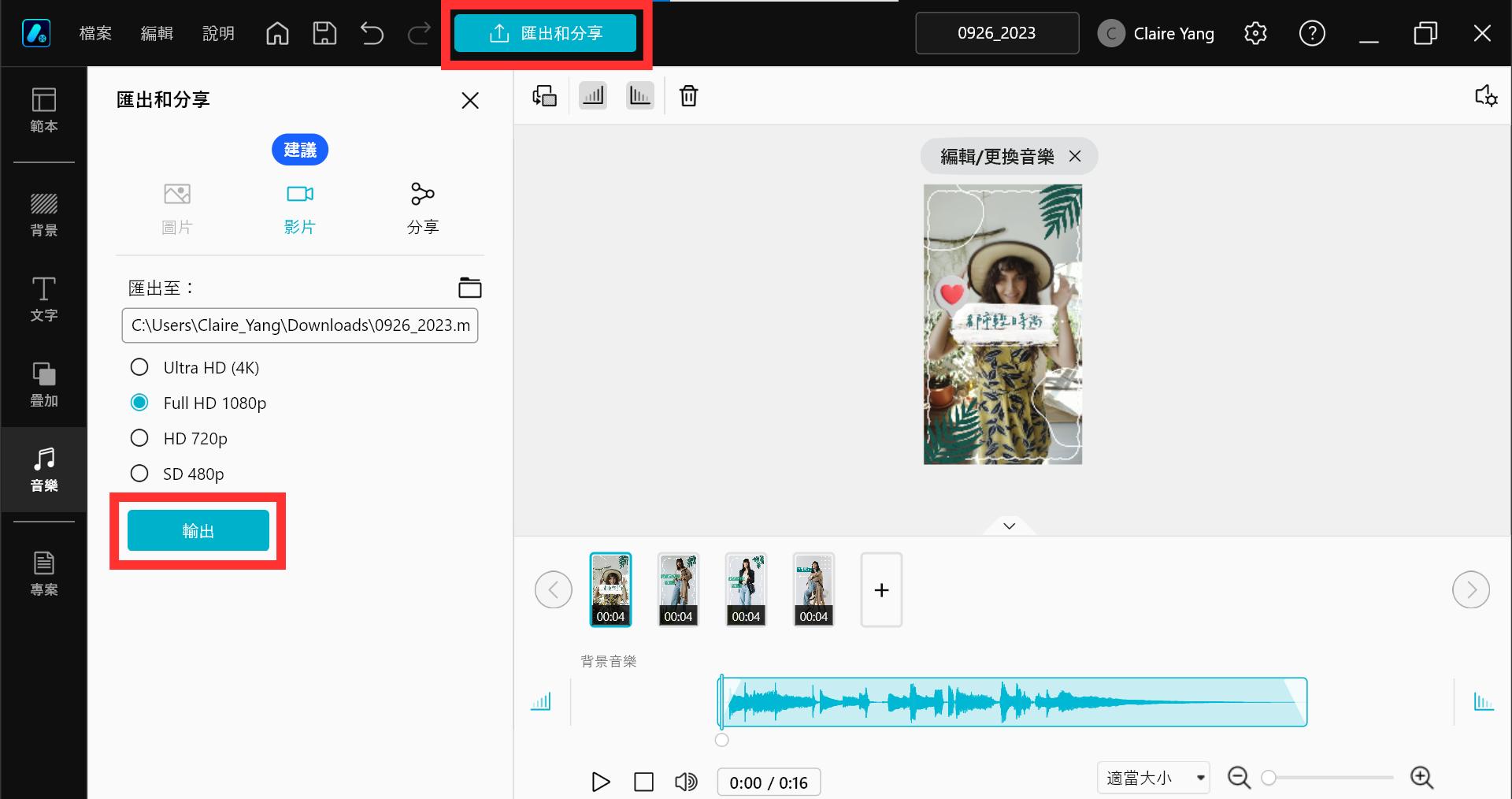
使用威力導演製作吸睛的 TikTok 內容
學習如何製作 TikTok 影片需要一點時間和耐心,但絕對不是難事。如果你有強烈的表演慾,又想和世界分享你的才華和創意,TikTok 是一個很好展現自己的平台。
如果 Tiktok 的基本功能已經不敷你使用,你需要更進階的影片編輯工具來創造影片的話,威力導演會是你的好選擇!

TikTok 本身的操作簡單,你可以錄製、編輯和發布具有特效的影片。而且內建的特效有趣又新潮,為製作影片的過程增添了許多趣味。但是這些內建工具總是有不夠用的時候,這時候像威力導演這樣的第三方剪輯 App 就能派上用場!
威力導演作為市面上最全方位的影片編輯工具之一,直覺化的介面讓任何人都可以快速上手,也提供豐富多元的影片剪輯功能,像是轉場特效、合併影片、影片濾鏡、調整影片速度、視訊穩定器等,絕對可以幫助你客製出高人氣的精彩 TikTok 影片。
立即下載支援 Android 和 iOS 的威力導演,並製作出讓觀眾瘋傳的爆紅 TikTok 影片吧!
使用 Vivid Glam 輕鬆替 TikTok 影片美顏塑身

在拍攝 TikTok 影片時,許多人都希望能美美的入鏡,但有時候拍攝出來的效果不甚滿意,這時候擁有一個能為影片修圖的影片編輯 App 就幫了很大的忙。
Vivid Glam 是搭載強大 AI 功能的影片美顏後製 App,能輕鬆地進行臉部和身體塑形美化,並添加超吸睛的人物特效,讓你的影片牢牢吸住所有人的眼球!
Vivid Glam 不僅擁有強大的臉部美化工具和塑身工具,可以輕鬆替影片中的人物瘦臉、放大眼睛、打造迷人長腿等等;還提供許多實用的影片編輯工具,例如「AI 調色工具」可以透過最新的 AI 技術讓影片色彩更吸睛,以及影片去背工具、創意轉場特效與濾鏡等等,是編輯影片上傳社群媒體時不可或缺的最佳幫手。
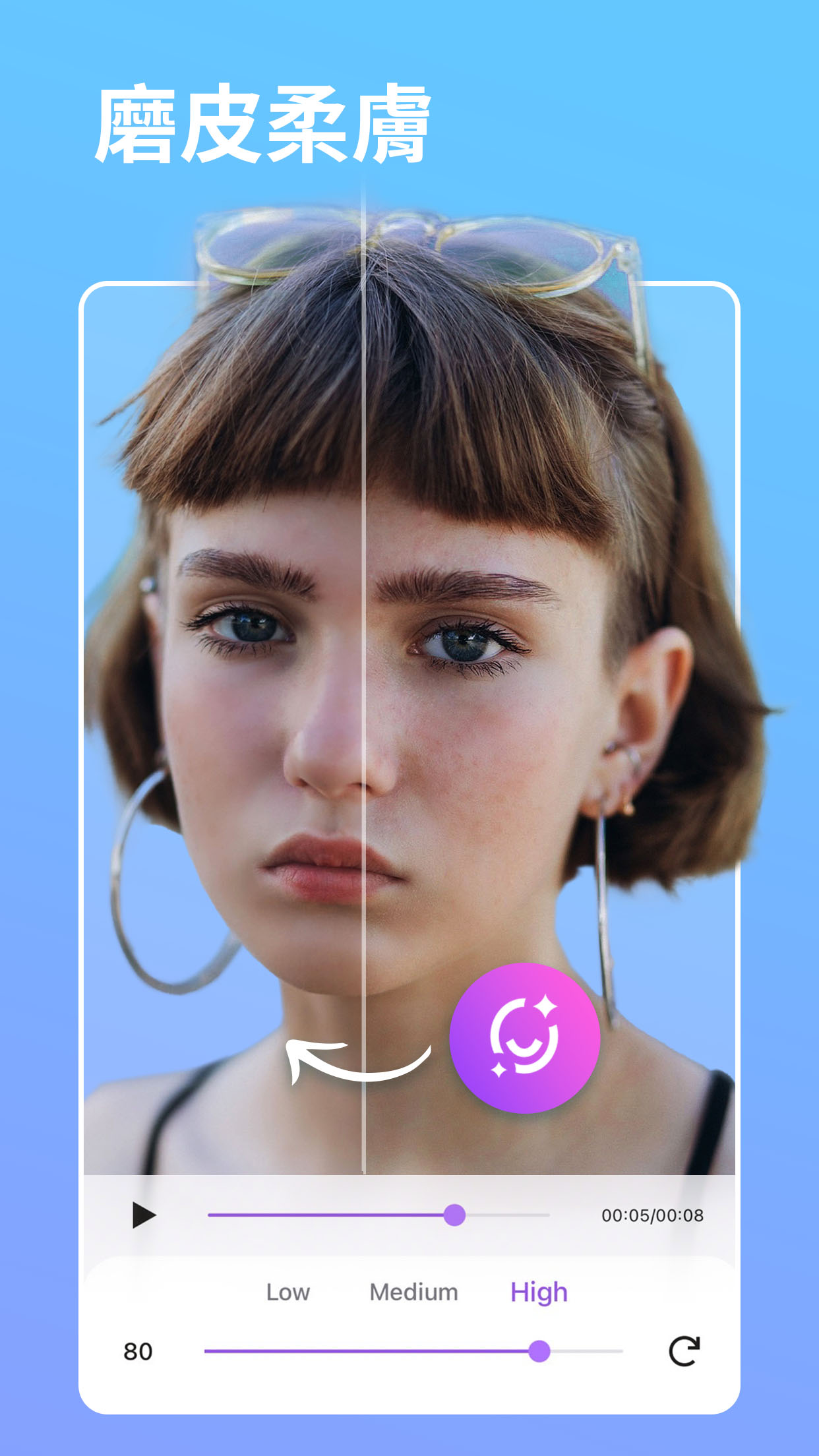
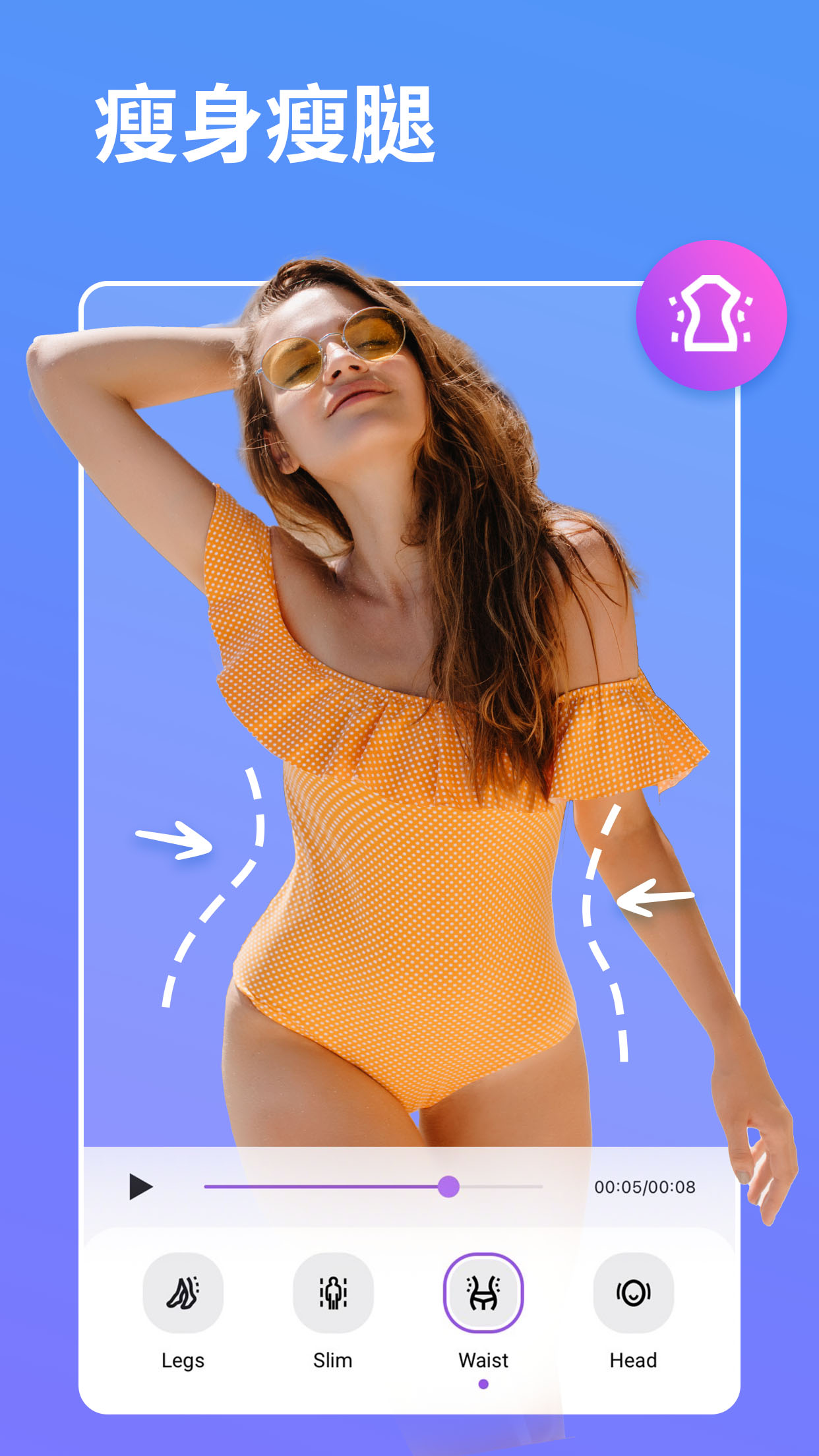
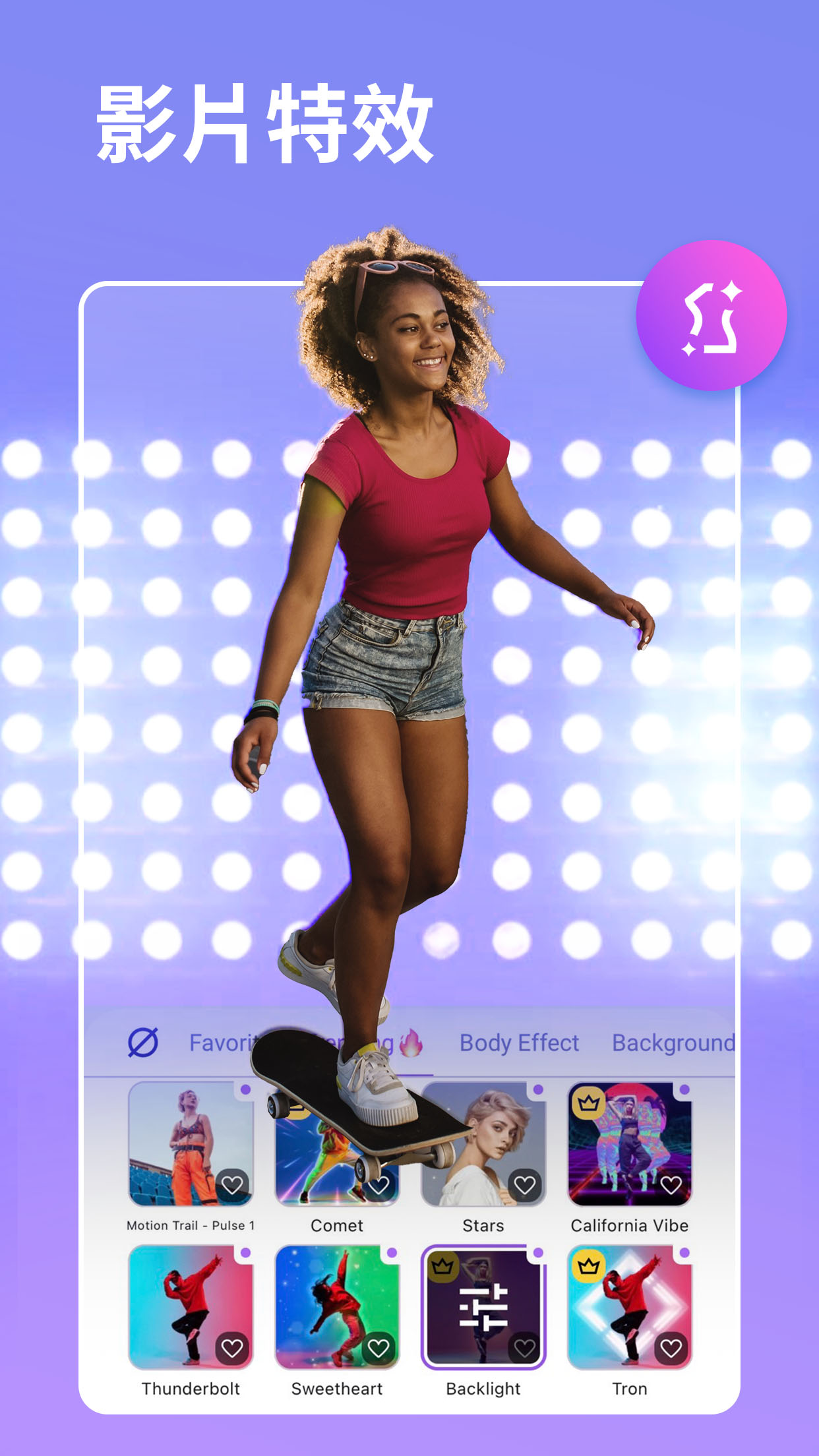
現在,Vivid Glam 還推出全新「相機」功能,想美化影片不需要預錄起來再匯入 App 修圖,你可以直接用調好美化參數的相機拍攝影片!
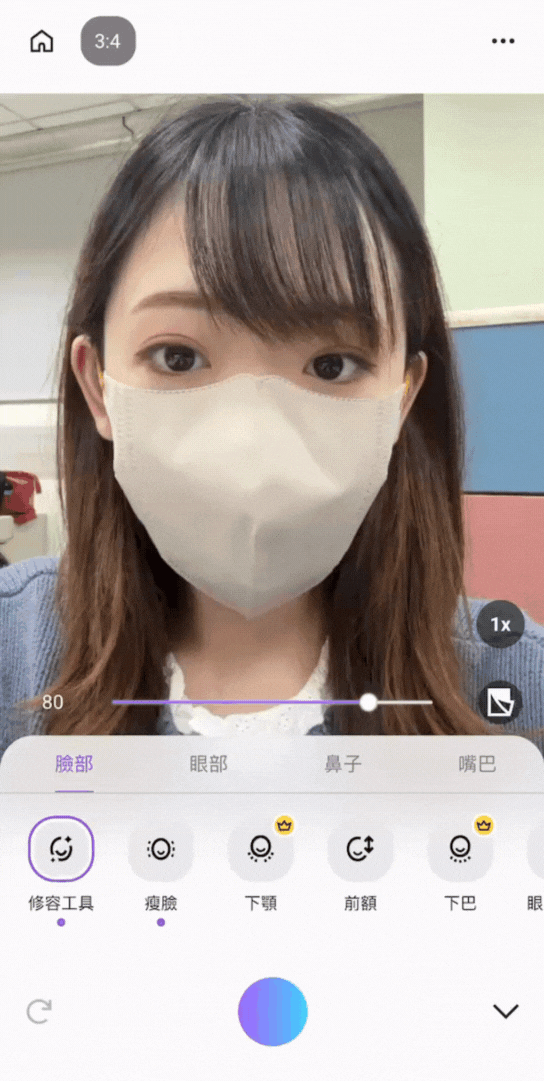
Vivid Glam 的實時相機完美複製了它原本的強大人像工具,可以瘦臉、消除雙下巴、放大眼睛、拉高鼻樑等等,這些美化功能會隨著你的動作牢牢地跟在你臉上,再也不用擔心會在影片中不小心露餡。
Tiktok 抖音影片製作常見問題
TikTok 是一個可以分享音樂創意短片的社群媒體平台,是全球 2022 年 11 月全球下載量第二高、僅次於 Instagram 的非遊戲 App,非常受到各國的年輕族群歡迎。
可以用 TikTok 內建鏡頭錄製 TikTok 影片,也可以在別的 App 剪輯好影片後再上傳到 TikTok 上。像影片模板 App「Promeo」就有提供適用於 TikTok 的海量影片範本,簡單一套就能產出出色影片,非常適合 TikTok 新手。
- Tiktok:Tiktok 本身就可以用來錄製和編輯影片,不過功能較基本。
- Promeo:提供大量適用於 Tiktok 的影片模板,不用從頭發想,簡單套用範本就能打造質感 Tiktok 影片。
- 威力導演:全方位影片編輯 App,想要後製特效、轉場、合併影片、調整影片速度等的話,都可以輕鬆完成。